Zentyal server merukana server colaboration yang didalamnya terdapat beberapa service yang saling terintegrasi seperti mail server, samba, kerberos, OpenLDAP, VPN dll, pokoknya bagi saya lengkaplah dan yang penting adalah OPENSOURCE dan GRATIS hahaha
saya mau cerita nih, sebenernya saya gak punya niatan belajar Domain controller karena saya gak begitu tertarik hihihi, jadi cerita ada seorang dosen dari perguruan tinggi swasta di Bogor jawa barat, dosen itu pingin lab yang dia kelola setiap mahasiswa punya username dan password masing”, dan bisa login diberbagai komputer di lab namun si dosen ini minta semua service harus opensource. waduhhh saya mulai mikir nih, terus gue mulai menawarkan active directory (windows), ya udah pastilah dia gak mau hahaha karena harus beli lisensi :P, mantap pak dosen hehe. Dengan modal sok tau saya mulai menawarkan service semacam active directory yaitu (samba+kerberos+openLDAP) jadilah active directory versi linux. awalnya saya agak ribet buat konfigurasi secara manual, namun setelah googling dan tanya group TNS BPN (groupnya Mas Danu Wiyoto) akhirnya ketemu zentyal server dan bisa di install diubuntu 14.04 kalo 16.04 packetnya blm support.
Okelah langsung saja kita coba ya
pertama install ubuntu 14.04 seperti biasa, dengan mengubah hostname menjadi
[Ubuntu 14.04]
Hostname = server.rcn.labs
kerberos = rcn.labs
IP Address = 192.168.43.54
[Topologi]
topologinya seperti ini lah kira-kira, ada 1 server primary domain controller (PDC) pake zentyal server.
- Tambahkan Repository, paling bawah
|
1 2 3 |
root@alan:/# nano /etc/apt/sources.list deb http://archive.zentyal.org/zentyal 4.2 main |
-
kemudian menambahkan paket autentikasi untuk repository yang sudah ditambahkan
|
1 2 |
sudo apt-key adv --keyserver keyserver.ubuntu.com --recv-keys 10E239FF wget -q http://keys.zentyal.org/zentyal-4.2-archive.asc -O- | sudo apt-key add - |
setelah ditambahkan repository, maka kita harus mengupdate repository, supaya semua daftar software terdapaftar pada list repository di ubuntu yang sudah kita install.
|
1 |
root@alan:/# apt-get update |
*[note] = pastikan tidak ada yang missing packet / error pada saat update
- Setelah proses updatenya sukses, maka langsung saja install Zentyal Servernya
|
1 |
root@alan:/# apt-get install zentyal-all |
*pada command diatas artinya kita meninstall semua packet zentyal server
#List Packet Zentyal Server
zentyal-all – Zentyal – All Component Modules (all Profiles)
zentyal-office – Zentyal Office Suite (Profile)
zentyal-antivirus – Zentyal Antivirus
zentyal-dns – Zentyal DNS
zentyal-ebackup – Zentyal Backup
zentyal-firewall – Zentyal Firewall Services
zentyal-ntp – NTP Services
zentyal-remoteservices – Zentyal Cloud Client
zentyal-samba – Zentyal File Sharing and Domain Services
zentyal-communication – Zentyal Communications Suite
zentyal-jabber – Zentyal Jabber (Instant Messaging)
zentyal-mail – Zentyal Mail Service
zentyal-mailfilter – Zentyal Mail Filter
zentyal-gateway – Zentyal Gateway Suite
zentyal-l7-protocols – Zentyal Layer-7 Filter
zentyal-squid – HTTP Proxy
zentyal-trafficshaping – Zentyal Traffic Shaping
zentyal-infrastructure – Zentyal Network Infrastructure Suite
zentyal-ca – Zentyal Certificate Authority
zentyal-dhcp – DHCP Services
zentyal-openvpn – VPN Services
zentyal-webserver – Zentyal Web Server
Pada saat menginstall zentyal harus mempertimbangankan kebutuhan yang anda butuhkan, misal hanya butuh primary domain controller maka bisa memilih zentyal-samba. Namun karena kita ingin mencoba tidak hanya samba maka, saya meninstall semua bagian zentyal.
-
Memasukan Password Mysql Server (Database)
pada saat proses installasi zentyal, maka kita harus memasukan password untuk mysql server
*[saran] = untuk password mysql, samakan saja dengan password root (biar tidak terlalu banyak password)
- kemudian Repeat password
-
Memasukan Port untuk login dashboard (Default = 8443)
-
Inisialisasi Kerberos versi 5 realm
*[note] = untuk inisialisasi isikan sama seperti domain
-
Hostname Kerberos
*[note] = untuk hostname harus sama seperti hostname yang kita masukan pada /etc/hostname
-
Mengatur Administrative Server pada Kerberos
*[note] = sama seperti hostname
-
Mengatur Email Postfik untuk SMTP
*[note] = pilih internet site
-
Memasukan system mail name
*[note] = masukan system mail name sama seperti nama domain
kemudian nanti ada proses validasi installasi postfix di OK aja, dan meng-asign certificate SSL OK aja.
kemudian nanti akan muncul configuration devecot-core isikan sesuai hostnamenya misal server.rcn.labs
#Tunggu sampai proses installasi selalasi
kemudian akses web browser https://ip_address:8443 , jika proses installasi sudah selesai
*[note] => username & password (sama seperti pertama kali install ubuntu)
-
Kemudian akan muncul initial setup , klik continue
-
Kemudian pilih package yang mau diinstall
*[note] = pilih packge sesuai kebutuhan anda, yang pasti Domain Controller dan file sharing harus di ceklis karena service itu yang akan kita terapkan.
setelah itu proses installasi akan berjalan, dengan catatan saat proses installasi pastikan komputer server terkoneksi ke internet karena akan mendownload package ke repository.
-
Konfigurasi type Interface (internal)
*[note] = jika server zentyal hanya punya satu LAN card maka dibuat saja mode internal, jika server zentyal akan dijadikan sebagai router gateway , maka atur LAN card yang mengarah ke internet sebagai external dan yang mengarah ke jaringan lokal menjadi mode internal.
-
Setting IP Address (DHCP)
*[note] = ketika sudah menjadi server production maka lebih baik disetting menjadi manual, supaya mudah dalam hal management, sehingga ip tidak berubah setiap saat.
-
Memilih Type Server (Standalone server) dan domain namenya = rcn.labs
*[note] = standalone mode digunakan ketika domain controllernya hanya ada satu, namun jika sudah ada domain controller (active directory di windows) maka modenya bisa disetting menjadi additional domain controller. Untuk domain name harus sesuakan dengan domain yang kita buat.
-
Setting virtual mail domain
*[note] = untuk virtual mail hanya setup akun mail saja
-
Setting OpenChange
*[note] = OpenChange hanya salah satu service untuk mail saja, dan untuk organization Name bisa diisikan nama institusi (sekolah / universitas / nama perusahaan)
-
Proses Penyimpanan setup
*[note] = untuk proses ini harus successful, karena jika ada failed maka ada services yang tidak jalan.
- ketika proses installasi selesai maka tampilan Dashboard seperti ini
*[note] = ketika sudah masuk ke dashboard maka, nanti kita harus mengatur package apa saja yang akan digunakan.
- LDAP Setting (User and computers → LDAP Settings)
LDAP (Lightweight Directory Access Protocol) adalah suatu bentuk protokol client-server yang digunakan untuk mengakses suatu directory service. Pada LDAP information berisi hanya informasi tentang base DN, default User DN dan Default Group DN.
PAM (Pluggable Authentication Modules) berfungsi untuk mengizinkan user yang terdaftar pada LDAP untuk login ke system mengunakan default login shell mengunakan misalkan mengunakan ssh. Jadi jika memberikan ceklis pada enable PAM maka user yang terdafatar di LDAP bisa mengakses ke sistem operasi server, namun memiliki hak akses yang sangat terbatas sebagai user biasa.
-
Manage Group & User (User and computers → manage)
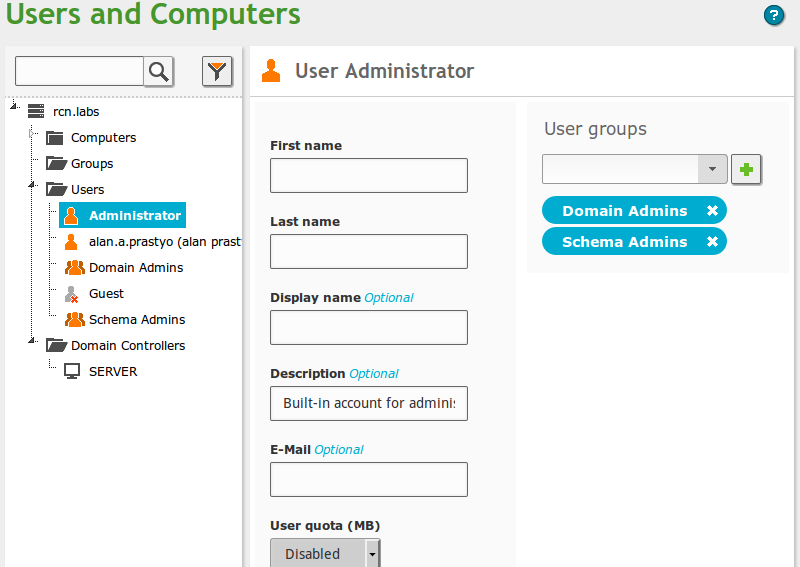 1. computer adalah host yang join ke domain controller
1. computer adalah host yang join ke domain controller
2. group adalah generik OU container node untuk group pada organization
3. user adalah generik OU container node untuk user pada organization
4. Domain Controller adalah server untuk replikasi pada informasi direktori
-
Membuat User (User and computers → manage → users → +)
Pada pembuatan user ini, cukup mudah yaitu masukan username dan password sebagai inisalisasi utama kemudian pilih group yang akan digunakan. Secara default akan masuk ke domain admins.
-
User Template (User and computers → User Template)
User template berfungsi untuk memberikan default quota penyimpanan per user.
-
Konfigurasi Zentyal sebagai Standalone Domain Server
pilih Domain → Settings
Server role terdapat dua opsi yaitu Domain controller dan Addtional Domain controller. Secara default server role akan memilih opsi Domain controller. Pada opsi Addtional Domain controller digunakan jika, zentyal dijadikan sebagai tambahan controller pada node yang lain (primary – secondary)
sudah dulu konfig zentyal servernya, nanti akan dilanjutkan lagi dengan Setting Windows 7 sebagai klien Domain Controller
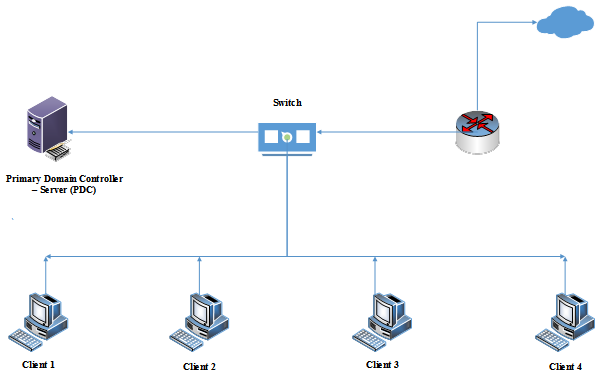
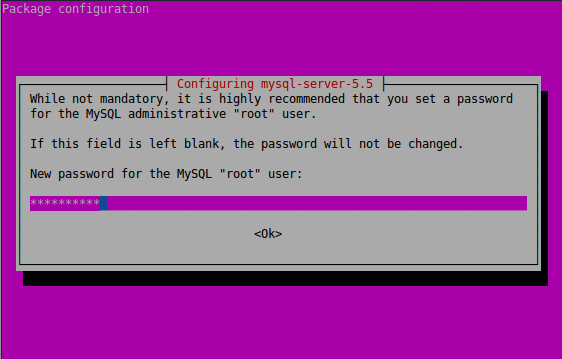
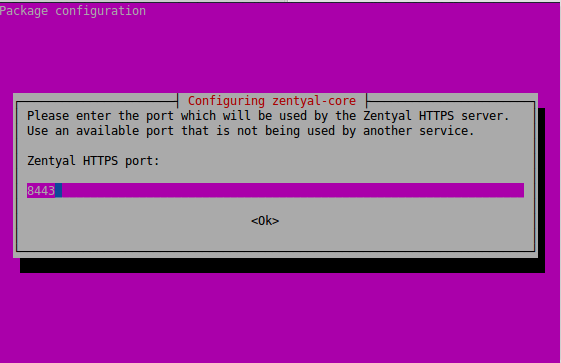
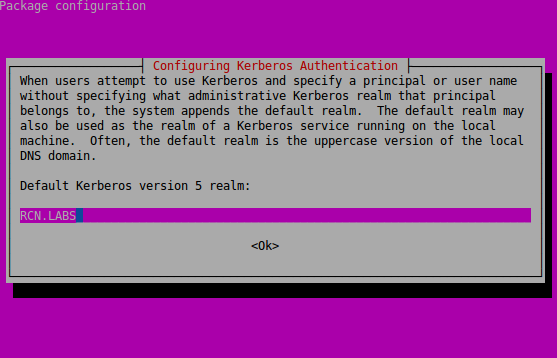
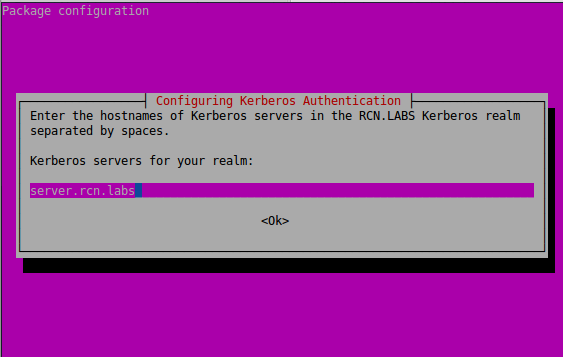
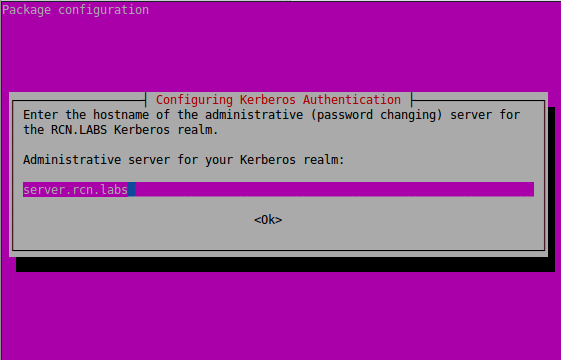
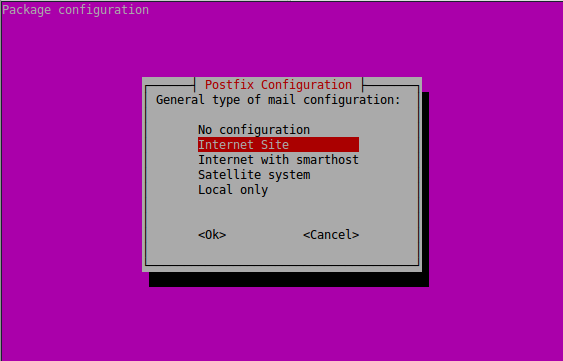
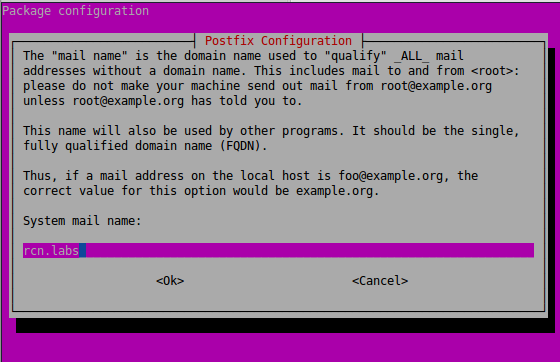
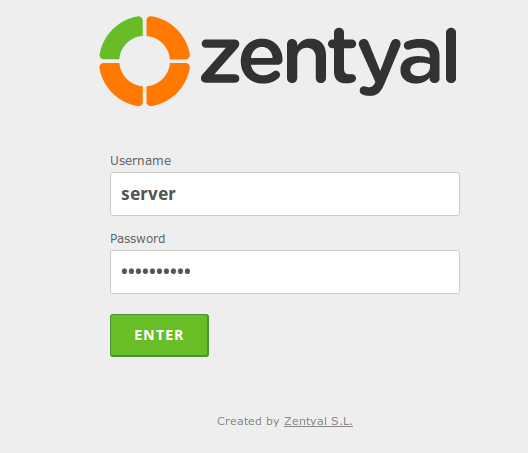
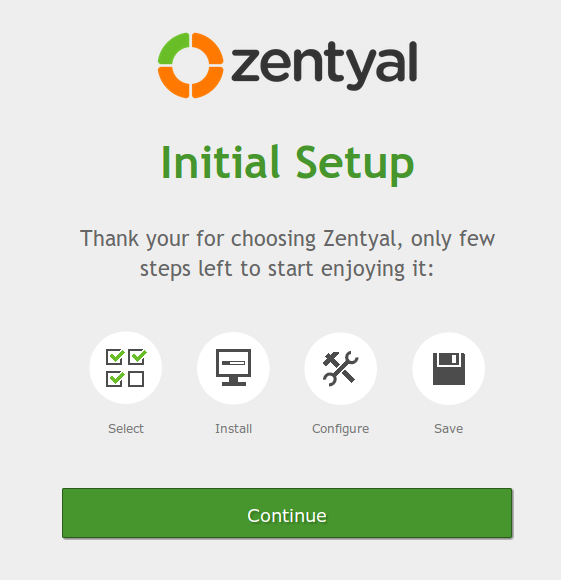
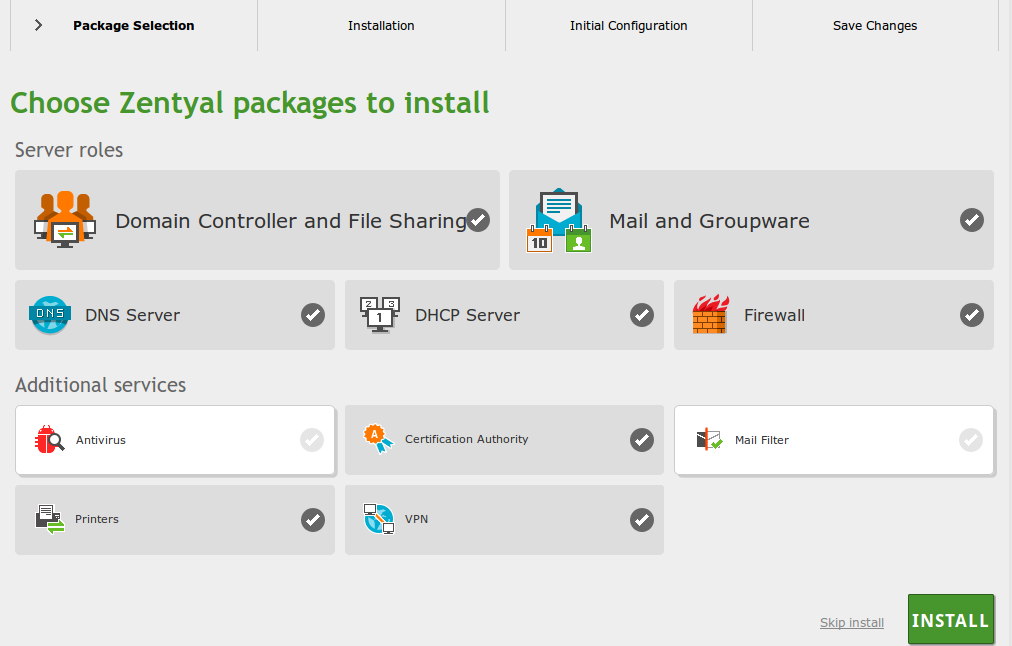
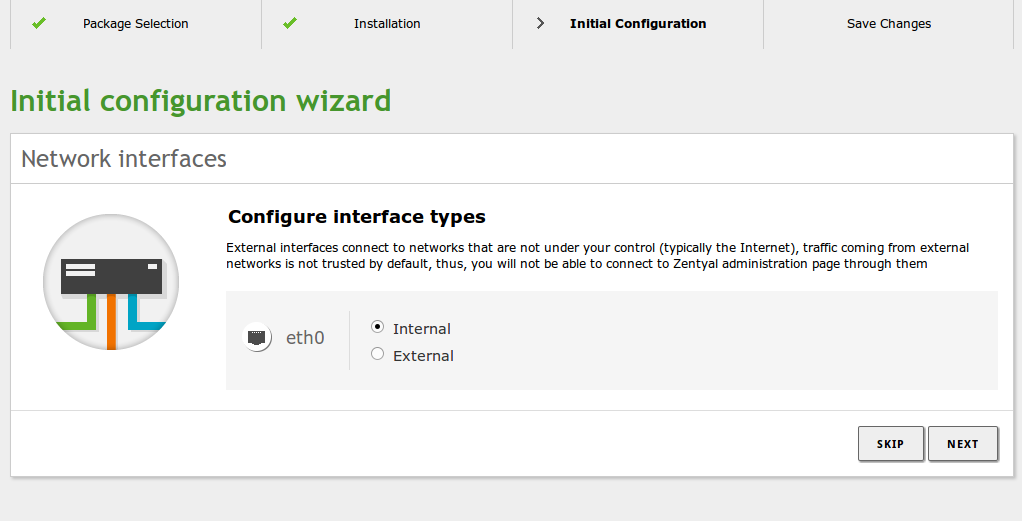
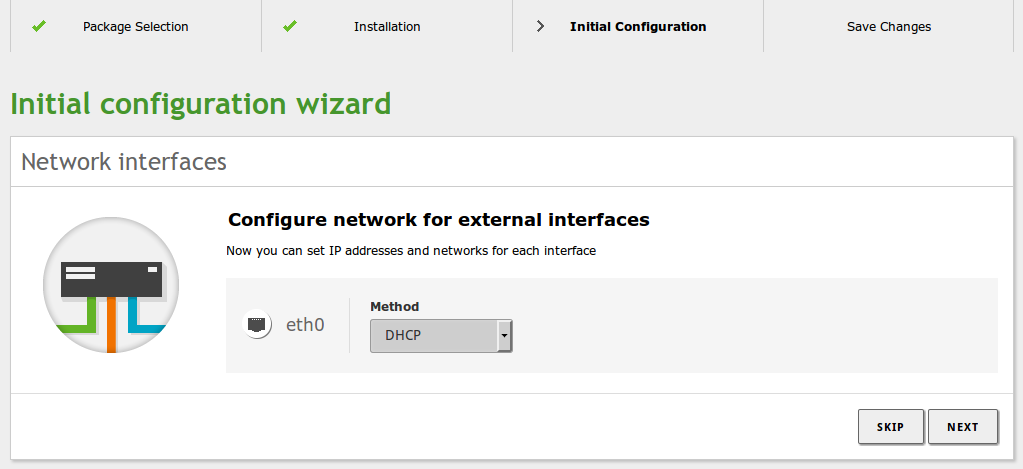
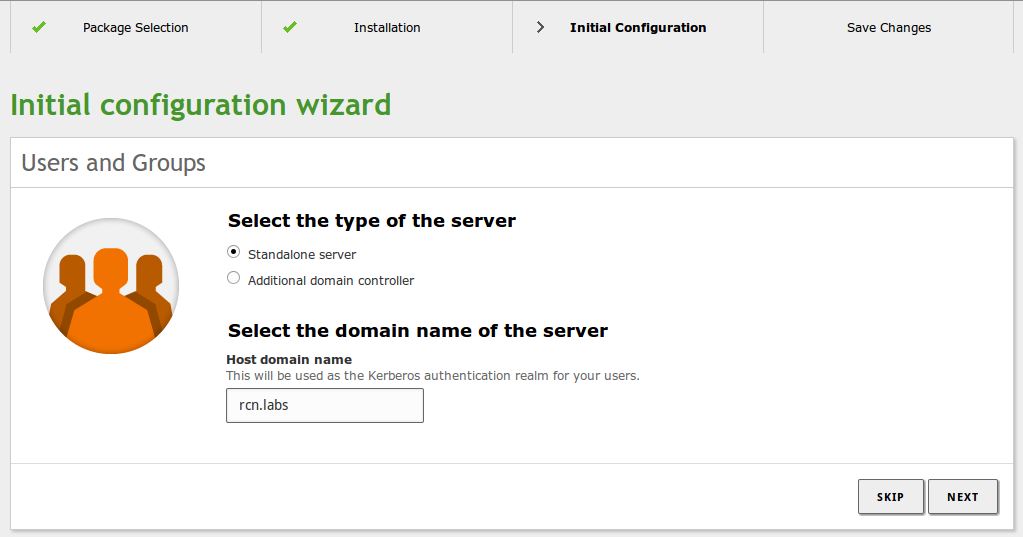
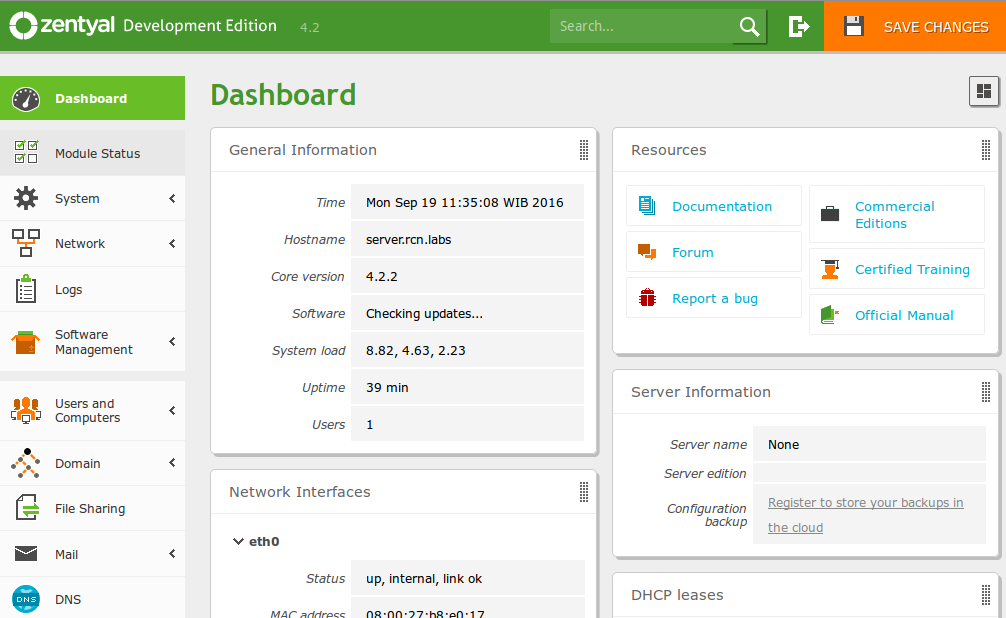
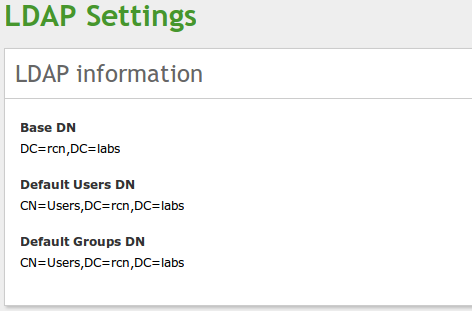
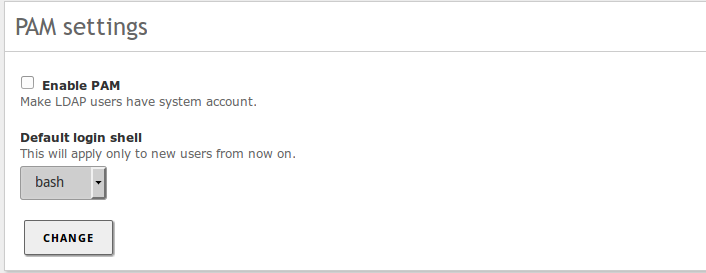
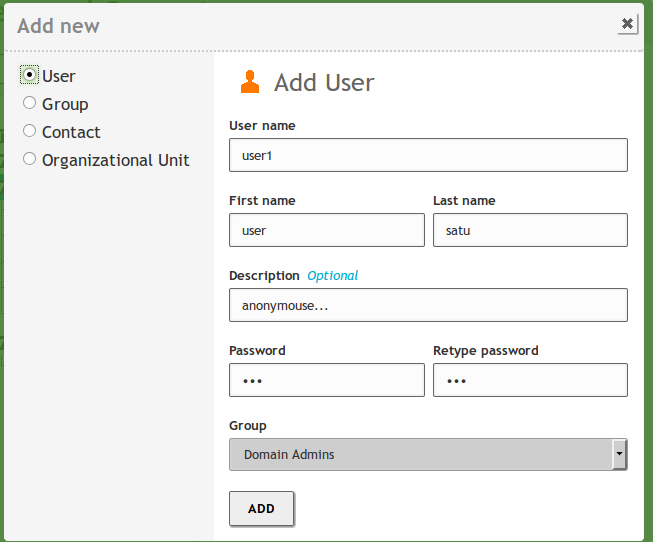
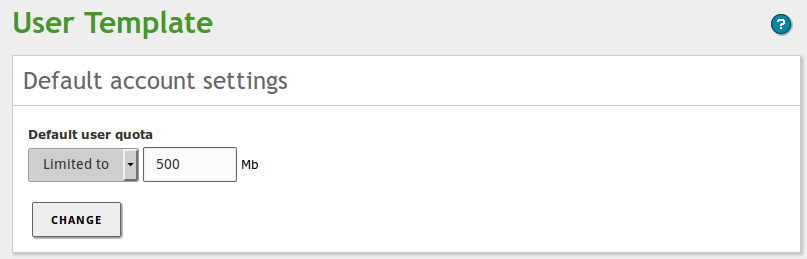
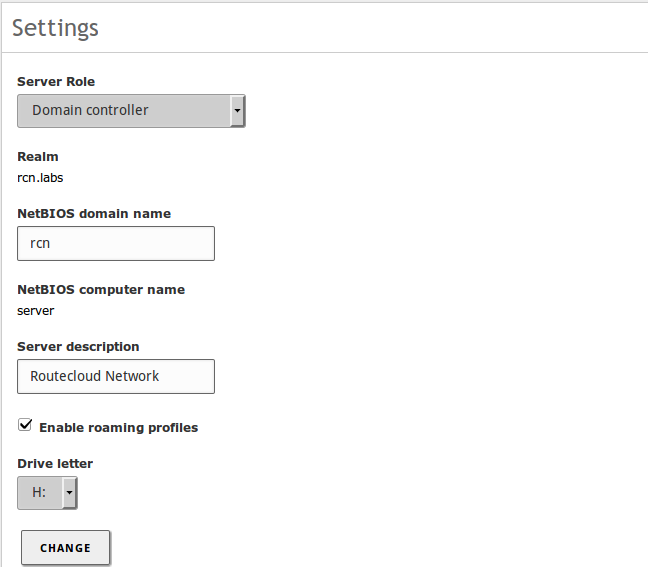
Komentar